w10 cad启动后很卡如何解决 w10 cad打开后很卡的处理办法
更新时间:2021-04-14 15:13:40作者:fang
cad是许多用户会用到的制图绘图软件,可是最近有小伙伴在w10电脑上安装完软件,将其启动后却出现了很卡的现象,这是怎么一回事呢?我们又该怎么解决呢?针对这一问题,接下来本文为大家整理分享的就是关于w10 cad打开后很卡的处理办法。
推荐下载:win10安装版
处理办法如下:
1、首先打开电脑,右键单击电脑桌面上的此电脑选择打开属性。
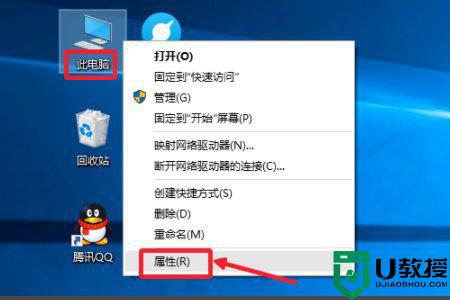
2、然后在弹出来的窗口中点击打开“高级系统设置”。
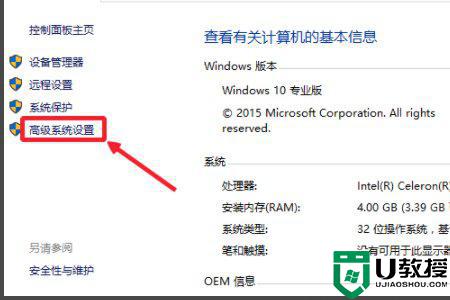
3、然后在弹出来的窗口中点击打开高级性能中的“设置”。
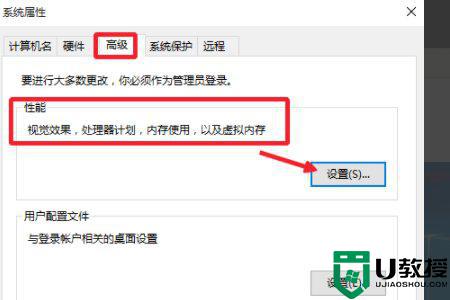
4、然后在弹出来的窗口中点击选择视觉效果中的“调整为最佳性能”,回车确定即可。
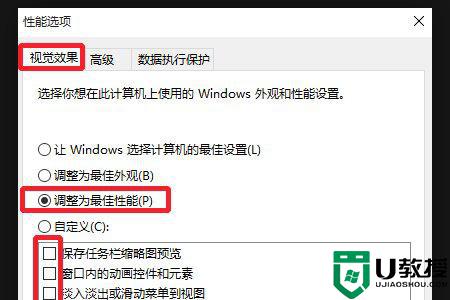
以上就是关于w10 cad打开后很卡的处理办法啦,有出现相同问题的可以参考上面的方法来解决哦。
w10 cad启动后很卡如何解决 w10 cad打开后很卡的处理办法相关教程
- 电脑重装Win10后打开软件很卡什么原因 电脑重装Win10后打开软件很卡两种解决方法
- win10更新20h2后很卡怎么办 win10更新20h2变卡顿的处理方法
- w10打开ppt时很慢怎么办 w10打开ppt时很慢卡住一样处理方法
- w10更新后电脑很卡怎么办 更新完win10电脑变卡如何解决
- Win10自动更新之后很卡怎么办?
- 电脑重装Win7系统后反而很卡怎么办 电脑重装Win7系统后卡顿严重处理办法 系统之家
- win10浏览器很卡怎么办 win10自带浏览器运行很卡处理方法
- windows10重装后系统卡顿怎么办 电脑装win10以后很卡怎么办
- 更新系统后玩游戏很卡?Win10 22H2游戏卡顿的解决教程
- w10更新后游戏卡顿怎么办 win10更新后玩游戏卡如何处理
- Win11如何替换dll文件 Win11替换dll文件的方法 系统之家
- Win10系统播放器无法正常运行怎么办 系统之家
- 李斌 蔚来手机进展顺利 一年内要换手机的用户可以等等 系统之家
- 数据显示特斯拉Cybertruck电动皮卡已预订超过160万辆 系统之家
- 小米智能生态新品预热 包括小米首款高性能桌面生产力产品 系统之家
- 微软建议索尼让第一方游戏首发加入 PS Plus 订阅库 从而与 XGP 竞争 系统之家
热门推荐
win10系统教程推荐
- 1 window10投屏步骤 windows10电脑如何投屏
- 2 Win10声音调节不了为什么 Win10无法调节声音的解决方案
- 3 怎样取消win10电脑开机密码 win10取消开机密码的方法步骤
- 4 win10关闭通知弹窗设置方法 win10怎么关闭弹窗通知
- 5 重装win10系统usb失灵怎么办 win10系统重装后usb失灵修复方法
- 6 win10免驱无线网卡无法识别怎么办 win10无法识别无线网卡免驱版处理方法
- 7 修复win10系统蓝屏提示system service exception错误方法
- 8 win10未分配磁盘合并设置方法 win10怎么把两个未分配磁盘合并
- 9 如何提高cf的fps值win10 win10 cf的fps低怎么办
- 10 win10锁屏不显示时间怎么办 win10锁屏没有显示时间处理方法

